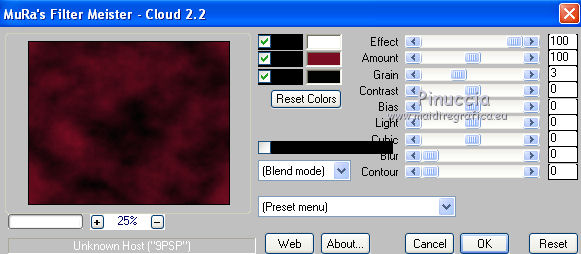qui puoi trovare qualche risposta ai tuoi
dubbi.
Se l'argomento che ti interessa non è presente,
ti prego di segnalarmelo.
Questo tutorial è stato creato con PSP 9, ma può
essere eseguito anche con le altre versioni di
PSP.
Per tradurlo, ho usato PSP X.
Questo tutorial è una creazione di ©Sille e non
può essere copiato su altri siti nè essere offerto
per il download.
Lo stesso vale per la mia traduzione.
Grazie ai creatori dei tubes che mettono a
disposizione il loro lavoro in vari gruppi di
condivisione.
Rispetta il lavoro degli autori, non cambiare il nome del file e non cancellare il watermark.

Occorrente:
Materiale
qui
Per i tubes grazie K@rine
Filtri:
se hai problemi con i filtri, qui
Mura's Meister - Cloud qui
Graphics Plus - Cross Shadow qui
VM Distortion - Mosaic Ripple qui
Ti servirà anche Animation Shop qui
Se intendi usare il font aprilo e minimizzalo. Lo troverai nella lsita dei font disponibili quando ti servirà.
Apri i tubes in PSP, duplicali usando sulla tastiera la combinazione di tasti shift(maiuscola)+D e chiudi gli originali.
I livelli dei tubes sono chiusi. Visualizzali cliccando sul segno che copre l'occhio  .
.
Puoi anche copiare i livelli senza visualizzarli. Lo potrai fare dopo averli incollati.

1. Apri una nuova immagine trasparente 800 x 650 pixels.
Scegli due colori delle tue immagini.
Per il mio esempio: colore di primo piano #7b0d23; colore di sfondo #000302.
Effetti>Plugins>Mura's Meister - Cloud.
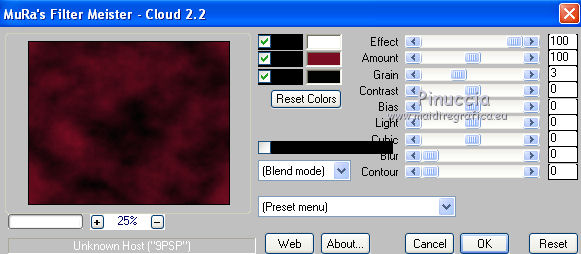
ricorda che questo filtro lavora con i lavori impostati nella paletta dei materiali, ma tiene in memoria il primo settaggio dall'apertura del programma.
Quindi se hai già usato il filtro, per essere sicuro di avere impostati i colori corretti premi il tasto Reset.
Premere successivamente il tasto Reset serve per cambiare casualmente (ragione per la quale il tuo risultato non potrà essere uguale al mio esempio, l'aspetto delle nuvole.
Effetti>Plugins>VM Distortion - Mosaic Ripple.

Effetti>Effetti di bordo>Aumenta.
2. Apri il tube "KtS_3bk136 copie" e vai a Modifica>Copia.
Torna al tuo lavoro e vai a Modifica>Incolla come nuovo livello.
Sposta  il tube in alto a sinistra.
il tube in alto a sinistra.

Livelli>Duplica e attiva il livello sottostante dell'originale.
Regola>Sfocatura>Sfocatura gaussiana - raggio 20.

Attiva il livello superiore.
Livelli>Unisci>Unisci giù.
3. Apri il tube "two-roses-twoglasses_lizztish" e vai a Modifica>Copia.
Torna al tuo lavoro e vai a Modifica>Incolla come nuovo livello.
Spostalo  in basso a sinistra.
in basso a sinistra.

4. Apri il tube della donna e vai a Modifica>Copia.
Torna al tuo lavoro e vai a Modifica>Incolla come nuovo livello.
Immagine>Ridimensiona, all'80%, tutti i livelli non selezionato.

Regola>Messa a fuoco>Metti a fuoco.
Sposta  il tube a destra.
il tube a destra.

Livelli>Duplica e attiva il livello sottostante dell'originale.
Regola>Sfocatura>Sfocatura gaussiana - raggio 20.

Attiva il livello superiore.
Livelli>Unisci>Unisci giù.
5. Livelli>Nuovo livello raster.
Selezione>Seleziona tutto.
Effetti>Plugins>Mura's Meister - Cloud, con i settaggi precedenti.
Selezione>Modifica>Contrai - 35 pixels.

Premi sulla tastiera il tasto CANC.
Selezione>Deseleziona.
Effetti>Effetti artistici>Mezzitoni.

Regola>Messa a fuoco>Metti a fuoco.
6. Attiva lo strumento Bacchetta magica 
e clicca al centro dell'immagine.

Livelli>Nuovo livello raster.
Passa il colore di primo piano a Gradiente.
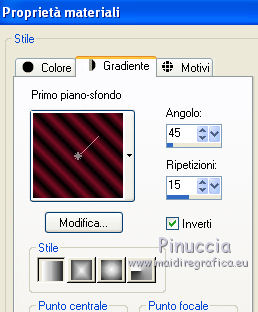
Riempi  il livello con il gradiente.
il livello con il gradiente.
Selezione>Modifica>Contrai - 5 pixels.

Premi sulla tastiera il tasto CANC.
Selezione>Deseleziona.
Effetti>Effetti 3D>Smusso a incasso.
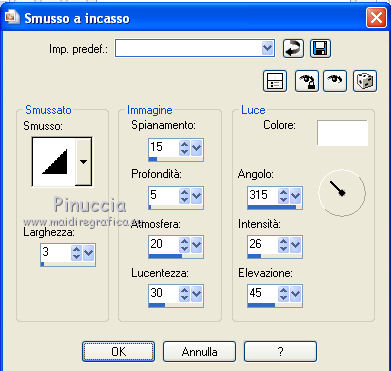
7. Livelli>Nuovo livello raster.
Selezione>Seleziona tutto.
Riempi  con il gradiente.
con il gradiente.
Selezione>Modifica>Contrai - 5 pixels.
Premi sulla tastiera il tasto CANC.
Selezione>Deseleziona.
Effetti>Effetti 3D>Smusso a incasso, con i settaggi precedenti.
8. Scrivi un tuo testo su un nuovo livello, o se preferisci usa il file di testo fornito con il materiale.
Aggiungi il tuo nome e/o il tuo watermark su un nuovo livello.
9. Adesso ti servirà il righello. Se non lo visualizzi, vai a Visualizza>Righelli.
Apri il tube "perle" e vai a Modifica>Copia.
Torna al tuo lavoro e vai a Modifica>Incolla come nuovo livello.
Per il mio esempio ho cambiato la modalità di miscelatura di questo livello in Luce netta.
Se preferisci, lascia in modalità Normale.
Sposta  la perla nell'angolo in alto a sinistra.
la perla nell'angolo in alto a sinistra.

Livelli>Duplica.
Immagine>Capovolgi.
Immagine>Rifletti.
Modifica>Copia Unione.
Apri Animation Shop e vai a Modifica>Incolla>Incolla come nuova animazione.
Torna in PSP.
Modifica>Annulla azione Rifletti.
Modifica>Annulla azione Capovolgi.
Modifica>Annulla azione Duplica livello.
Sposta  la freccia a 100 pixels.
la freccia a 100 pixels.
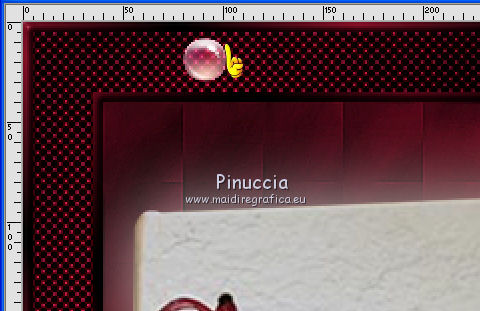
Per uno spostamento più lineare puoi usare le frecce della tastiera.
(Sull'uso delle frecce abbinato allo strumento Spostamento vedi qui)
Livelli>Duplica.
Immagine>Capovolgi.
Immagine>Rifletti.
Modifica>Copia Unione.
Torna in Animation Shop e vai a Modifica>Incolla>Incolla dopo il fotogramma corrente.
Di nuovo in PSP.
Modifica>Annulla azione Rifletti.
Modifica>Annulla azione Capovolgi.
Modifica>Annulla azione Duplica livello.
Sposta  la perla a 200 pixels.
la perla a 200 pixels.

Livelli>Duplica.
Immagine>Capovolgi.
Immagine>Rifletti.
Modifica>Copia Unione.
In Animation Shop: Modifica>Incolla>Incolla dopo il fotogramma corrente.
Ripeti questo passaggio finchè non avrai la perla nell'angolo a destra.

Alla fine dovresti avere una animazione composta da 9 fotogrammi.
Modifica>Seleziona tutto.
Animazione>Proprietà fotogramma e imposta la velocità a 30.

Controlla il risultato cliccando su Visualizza  e salva in formato gif.
e salva in formato gif.

Se hai problemi o dubbi, o trovi un link non
funzionante,
o anche soltanto per un saluto, scrivimi.
28 Gennaio 2011